 |
 【バックナンバーインデックス】
【バックナンバーインデックス】

|
 |
| “Zooma!:ズームレンズ、ズームすること、ズームする人、ズズーンの造語” |
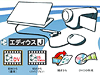
|
第301回:文教に注目した編集ソフト「エディウスJ」 |
■ カンタン編集とは何か
 |
| エディウスJ |
世の中に「カンタンビデオ編集」を謳うソフトは多い。ただこのカンタンというのがクセモノで、難しいことができないからカンタンと位置づけてしまうと、とたんにわけがわからないものになってしまう。つまり操作性の良さと、難しいことができないということは、必ずしもイコールではないのである。
現在主流となっているノンリニア編集ソフトのタイムライン方式というのは、フィルム編集のメタファである。またAトラックBトラック間でトランジションを入れ替えるというのは、ME型プロダクションスイッチャのメタファである。
すなわち過去ビデオ編集ソフトのGUIは、プロフェッショナルの作業環境をシミュレーションしたものであって、そもそもそれらを知らない人にとっては、とっつきやすいとかわかりやすいとか、そういう問題ではないんじゃないかという気がする。ノンリニアのビデオ編集ソフトが誕生して、十余年。できることの範囲や限界もわかってきて、方法論もそろそろ整理されてしかるべき時期であろう。
「エディウスJ」の話を最初に聞いたのは、確か昨年の今頃ではなかったか。カノープスとジャストシステムが共同で、文教用にビデオ編集ソフトを開発すると発表したのを見て、なるほどうまいところに目を付けたなと思ったものだ。
学校教育においては、ビデオ編集の意味もまた違ってくる。今一般ユーザーから見れば、ビデオ編集はどちらかと言えばパソコンマターな話であるわけだが、学校の中においては、パソコンの使い方を教える一環としてビデオ編集があるというフェーズは、もはや終わりつつある。次は動画を学習の中に取り入れて、どのような「成果」があったかを示せ、という時代になりつつあるのだ。
だがここにパソコンマターな現実とのギャップがある。こないだまで娘を小学校に通わせていた身だが、ビデオ編集のようなことがその学校でできるかどうかは、機材が問題ではなく、パソコンに強い先生がいるかどうかで決まってしまうというのが現実なのである。
パソコンはある、ビデオカメラもある、あとはマニュアルを読むまでもなく、触っていればわかるようなソフトができないか。エディウスJのスタートラインは、その辺にあるようだ。
■ 設定らしい設定はなし
3月末から発売が開始された「エディウスJ」は、通常版が15,540円で、優待/乗換版は各10,290円。店頭発売されるものはカノープス主導で、文教向けにはジャストシステムが販売する。学校用には別にライセンスがあり、パッケージ版が9,975円となっている。
さて、では実際にエディウスJを使って編集してみることにする。マニュアルなしでも作業可能ということではあるが、経験者と初心者では、感じ方もまた違うだろう。こちらとしても今更なんにも知らないフリして使うわけにもいかないので、逆に編集の専門家としての視点を加えていくことにしたい。
まず使用するビデオフォーマットだが、エディウスJはDVとHDVの編集に対応している。カノープスの独自フォーマットであるCanopusHQコーデックにも対応しているので、エンジン部分は通常のEDIUSと同じということだろう。

|
| カメラからの取り込みのフォーマットは自分で選ぶ |
しかしPCスペックの敷居が高くなるのもまた同じで、HDVを編集するには、推奨CPUがPentium DまたはXeon Dual、Core 2 Duoとなっている。これからパソコンを買うならCore 2 Duoあたりは無難なスペックだが、すでに学校に入っているマシンとなると、なかなかキビシイだろう。
一方DV編集であれば、Celeron 1.7GHz以上が推奨スペックとなるので、敷居はぐっと下がる。現実問題として、最終的な映像の落とし込みは、DVDビデオが当分は主流であろう。教室にあるテレビも、そうそうすぐにハイビジョンになるわけでもない。したがって使用環境は、当分DVクラスということになるのではないかと思われる。
エディウスJを起動すると、まずカメラの取り込み方式を選ぶことになる。さすがにHDVで撮ったかDVで撮ったかぐらいは、自分たちで把握していないといけないわけだ。しかしHDVカメラはDVフォーマットでも撮影できるので、実はその辺もややこしい。またDVフォーマットでも16:9で撮れたりするので、それもまたややこしい。そこまで自動判定してくれれば、と思うのだが、なかなか難しいのかもしれない。
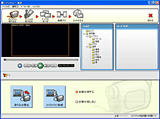 | 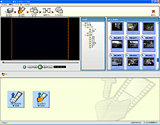 |
| 今回はDVフォーマットの映像を取り込んでみる | デジカメ写真なども解像度を気にせず取り込める |
映像の取り込みは、取り込みたい部分で停止しておいて、そこで「取り込み開始」をクリックすると、テープ再生と同時にキャプチャがスタートする。自動でテープ頭に巻き戻してくれるわけでもないが、逆にこのような予想外の動きをすると混乱する。どこからでもスタートできて、どこでも止められるといった具合に、動作が全部自分で把握できるというのは重要だ。
映像はビデオからの取り込み以外に、CD/DVDやフォルダからの取り込みも可能だ。実際に学校で、MPEGムービーのようなものを取り込む機会は少ないと思うが、デジカメは社会科見学や自由研究で、子供たち自身が使うケースは多い。いきなり動画は難しくても、こういうものをスライド仕立てにしてDVDができたら、子供たちも学習意欲が湧くだろう。
■ 2つに分かれた編集作業
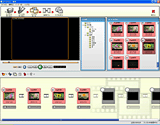 |
| ストーリーボードで映像の流れを決める |
素材の取り込みが終わったら、編集作業に移る。「ビデオを並べる」と「編集する」が別になっているところを見ると、まずストーリーボードで全体の流れをおおざっぱに決めて、それから細かいところを調整するというスタイルを取ったようだ。ストーリーボードとタイムラインが切り替えられるソフトは多いが、それらをコンテンツ構成の順序として明示的に配置したのは、新しい試みだ。
ただせっかくのストーリーボードなのに、サムネイルの画像がちょっと小さい。初心者が使うと考えれば、素材部分もストーリーボード部も、もっと中身がよく見えるように、大きなサムネイルにしたほうが良かったのではないか。
また「フォルダ」として、製品の中で提供されている素材集も閲覧することができる。ただこれらの素材は、ストーリーボード上に配置してもしょうがないものが多い。例えばフレーム(画面枠)などは、間に挿入するのではなく、上からオーバーレイするものである。
こういうものをストーリーボードに乗せても、時間軸上に割り込むようなことになってしまうため、混乱するのではないだろうか。まだストーリーボードの段階では、このような仕込み素材を見せてもしょうがないのではないかと思う。
また、ストーリーボードのサムネイル下に「ビデオフィルタ」が設定できる。画面の明るさやソフトフォーカスなどのフィルタが設定できるわけだが、ピクチャーインピクチャーなどは、下に置く画面もないうちから設定しても、しょうがない。なぜならば、下に敷く絵柄がわからないことには、どの位置に配置するかが決められないからである。
 |
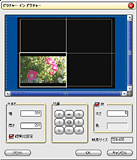 |
| この段階からビデオフィルタが使用可能だが… | 下の絵をどうするか決められないうちにP in Pの設定をしてもしょうがない |
また編集の第一歩として、いきなりストーリーボードでいいのか、というところをもう一度考えた方がいい。まずは素材をグループ分けしておく袋や、今は使わないがあとで使うクリップなどをちょっと引っかけておける場所とか、そういった実空間のメタファがあったら、より良い作品ができるのではないかと思う。これは今の編集ソフトにもなかなかない機能なのだが、実際にプロを目指す後輩に編集を教えるときに、いつも気になるところである。
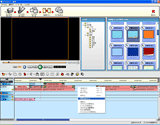 |
| タイムラインGUIの「編集する」画面 |
次に「編集する」に移ってみよう。ここは一般的なタイムラインとなるが、ここでは単に絵が繋がってるだけでなく、IN点OUT点の決定という大事な部分がある。またタイトル挿入やアフレコ、BGMといった作業も、すべてここで行なうことになる。
これまでは大きなアイコンなどで親切な感じがしたが、ここからは急に表示が細かくなって、さらにいろいろなことがいっぺんにできるようになる。逆にここで全部できるのであれば、その前のストーリーボード画面での作業が一体なんだったのか、意味がないように思われる。これ以上ステップを増やすのは賢明ではないとは思うが、もう少し「ビデオを並べる」と「編集する」の間で役割を分担したほうが良かっただろう。
タイムラインの動作を見てみよう。各クリップに対して、端の方をドラッグするとトリミングできるというのはお馴染みの方法だが、境目をドラッグすると、ロール編集になる。この機能は、全体尺を変えずにカットのタイミングだけずらすといった、マルチカメラなどで撮られた素材を編集するのに便利な機能である。2カットのタイミングを同時に動かせるので手っ取り早くはあるが、そういう編集手法は使用頻度が少ないのではないか。
特に小学生が扱うとなると、クリップの端にどれぐらいマウスを近づけるかといった微妙な操作で、通常のトリムとロールを使い分けられるのだろうか。もっと大きなGUIで、操作法ももっとざっくりしたもののほうがいいのでは、と思う。
またタイムラインの一番上には、「オーバーレイ」トラックがあるが、このオーバーレイという意味も、マニュアルを読まずに使うということを考えれば、どう使うのかわからないのではないだろうか。
素材集の中には、音楽や効果音がいろいろ入っている。こういうものまで自分達で用意するのは大変なので、ある程度のものが揃っているというのは、いいアイデアだ。ただ入っている音楽はいずれも短く、数カット分保たないのは残念だ。
逆にある程度編集を知っている人ならば、基本的には普通のEDIUSと同じなので、さくさく使える。ただ、ターゲットがそうじゃない人にとっては、これが正しい姿なのか疑問が残る。
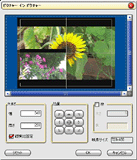 |
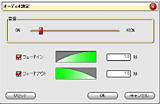 |
 |
| オーバーレイの意味がわかって初めて、PinPの意味もわかる | オーディオのフェードイン・アウトもカンタンに設定 | タイトラーも付属するが、説明もなしにこの画面ではわからないのでは |
■ DVDオーサリングソフトと連携
単にパソコンの使い方を教えるということであれば、編集ができますねーで終わりなのだが、実際に授業で使うとなれば、動画のコンテンツを作って発表なりをしなければならない。そうなるとその落としどころというのは、やっぱりDVDが一番手軽だ。
AdobeのPremiere Elementsなど、編集ソフトにDVD作成機能を取り込んだものは多い。このメリットは、編集ポイントをチャプターとしてデータ共有できたり、サムネイルの指定などが簡単にできることである。
エディウスJの場合は、「DVDを作る」に進むと、そこから先は「Canopus DVD Creator」にバトンタッチされる。編集した内容は、そのままこのソフトに引き継がれる形だ。
Canopus DVD Creatorは、制作の段取りを大幅に簡略化して、3ステップでDVD作成ができるシンプルなソフトだ。ただメニューデザインなどは特に文教用というわけでもなさそうで、普通に大人が選びそうなものが揃っている。
またDVD Creatorの起動中も背後でエディウスJが起動しているが、動作にロックがかかって不用意に編集結果が変更されないようになっている。このあたりの連携は、かなり考えられているようだ。
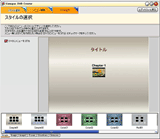 |
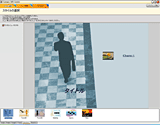 |
| 「DVDを作る」を選択すると、別ソフトが起動する | 子供が使わなさそうなデザインも多い |
ただ一旦DVD Creatorに行ったのちも、戻れないわけではない。DVDメニュー内のチャプタは、エディウスJ上の「マーカー」と連動するわけだが、「エディウスJに戻る」ボタンでエディウスJに戻ってマーカーを追加すると、DVD Creator側にも反映される。またチャプタボタンの絵柄は、エディウスJ側のタイムラインを動かすことで設定できるなど、一体感のある操作性になっている。
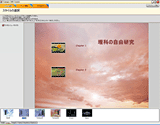 |
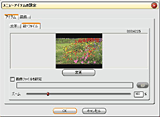 |
 |
| エディウスJでマーカーを増やすと、チャプタも増える | チャプタボタンの絵柄も変更できる | DVD Creator上で探しづらいときは、エディウスJに戻ってポイントを探すこともできる |
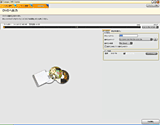 |
| 設定はここまでで、あとは書き込むだけ |
難しいオーサリングはできないが、カンタンなステップでDVDビデオの作成まで行けるのは、なかなか好感が持てる。作成前のDVDメニュー動作のプレビューまで省略するなど、大胆な割り切りが見られる。編集機能のほうも、むしろこのぐらいまで大胆に割り切るという考え方もあっただろう。
■ 総論
パソコンを使ったビデオ編集の一番難しいところは、ハードウェアに関係するところだろう。DVカメラからのキャプチャや、DVDへの書き出し部分というのは、ダメな時は素人がどんなに頑張ってもダメだったりする。そのあたりがすんなりできるよう注意が払われているのは感じた。
編集のほうは、完全にソフトウェア内だけで完結するだけに、ある意味どうにでもなる。Undoもあるので、失敗しても許される部分でもある。だが編集という行為そのものの考え方や段取り、そして割り切りまで、ソフトウェアの設計が練り込めていないという印象が残る。
DVD制作に関しては、別ソフトが起動することでちょっとイヤな印象があるが、ソフト同士の連携はかなりしっかりできている。また別ウインドウで同時に開いているからこそできる操作もある。このあたりは、ウインドウの切り替えがうまくできれば効果が高いが、そこはパソコンのスキルと関係する部分でもあり、なかなか一概にはよしと言えないところがある。なにせ使うのは、大人ではない可能性が高いのだ。
最後に小中学生のパソコンのスキルについて体感した感想を述べるならば、小学生では案外パソコンの得意な子を中心に、興味を持っていろいろな作業を楽しんでやるという傾向が強い。だが中学に進むと、これまでパソコンでやってたメールやサイト巡りがケータイに移行してしまうため、パソコン操作の興味・関心が薄れてしまう傾向にある。特にキーボードの操作は、忘れがちだ。
メニュー類をとことんまで減らし、マウスだけでほとんどの作業をできるようにしたのは、実用性が高い。これから教育現場のフィードバックなどもどんどん返ってくるだろう。文教というところにビデオやDVDを持ってくるというのは、日本の知財戦略としても重要なテーマである。
□カノープスのホームページ
http://www.canopus.co.jp/
□製品情報
http://www.canopus.co.jp/catalog/ediusj/ediusj_index.php
□関連記事
【3月9日】カノープス、“小学生でも使える”ビデオ編集ソフト
-HDV/DV入力からDVD作成までの「エディウスJ」
http://av.watch.impress.co.jp/docs/20070309/canopus.htm
【2006年5月24日】カノープス、起動/レンダリングを高速化「EDIUS Pro 4」
-マルチカム編集なども新搭載
http://av.watch.impress.co.jp/docs/20060524/canopus.htm
(2007年4月4日)
| = 小寺信良 = | テレビ番組、CM、プロモーションビデオのテクニカルディレクターとして10数年のキャリアを持ち、「ややこしい話を簡単に、簡単な話をそのままに」をモットーに、ビデオ・オーディオとコンピュータのフィールドで幅広く執筆を行なう。性格は温厚かつ粘着質で、日常会話では主にボケ役。 |
 |
[Reported by 小寺信良]
| 00 | ||
| 00 | AV Watchホームページ | 00 |
| 00 | ||
AV Watch編集部av-watch@impress.co.jp Copyright (c)2007 Impress Watch Corporation, an Impress Group company. All rights reserved.